Bạn đang tìm Cách Nhập Kích Thích Trong Sketchup để thiết kế mô hình 3D chính xác và hiệu quả hơn? Việc nhập kích thước chính xác là bước đầu tiên then chốt trong bất kỳ dự án SketchUp nào. Bài viết này sẽ hướng dẫn bạn chi tiết các phương pháp nhập kích thước trong SketchUp, từ cơ bản đến nâng cao, giúp bạn làm chủ công cụ này và tạo ra những thiết kế ấn tượng.
Các Phương Pháp Nhập Kích Thích Cơ Bản trong SketchUp
Sketchup cung cấp nhiều cách để nhập kích thước, đáp ứng đa dạng nhu cầu thiết kế. Dưới đây là một số phương pháp cơ bản:
-
Nhập kích thước khi vẽ: Khi bạn sử dụng các công cụ vẽ như Line, Rectangle, Circle, bạn có thể nhập trực tiếp kích thước mong muốn vào ô Value Control Box (V-CB) nằm ở góc dưới bên phải màn hình. Ví dụ, để vẽ một đường thẳng dài 100cm, bạn chọn công cụ Line, vẽ một đoạn thẳng bất kỳ, sau đó nhập “100cm” vào V-CB và nhấn Enter.
-
Sử dụng công cụ Tape Measure: Công cụ Tape Measure cho phép bạn đo khoảng cách giữa hai điểm và tạo ra các điểm dẫn (guide points) hoặc đường dẫn (guide lines) theo kích thước cụ thể. Điều này rất hữu ích khi bạn cần tạo các đối tượng dựa trên kích thước tham chiếu.
-
Sử dụng công cụ Dimension: Sau khi vẽ đối tượng, bạn có thể sử dụng công cụ Dimension để ghi chú kích thước lên bản vẽ. Việc này không chỉ giúp bạn kiểm tra lại kích thước mà còn giúp người khác dễ dàng hiểu được thiết kế của bạn.
Kỹ Thuật Nhập Kích Thích Nâng Cao
Ngoài các phương pháp cơ bản, SketchUp còn cung cấp các kỹ thuật nâng cao để nhập kích thước một cách linh hoạt và chính xác hơn:
-
Nhập kích thước theo đơn vị khác: Bạn có thể nhập kích thước theo nhiều đơn vị khác nhau như mét, feet, inch,… bằng cách thêm ký hiệu đơn vị vào sau giá trị số. Ví dụ, “10m”, “5′”, “2in”.
-
Sử dụng toán tử trong V-CB: Bạn có thể sử dụng các toán tử toán học cơ bản như +, -, *, / trong V-CB để tính toán kích thước một cách nhanh chóng. Ví dụ, để vẽ một hình vuông có cạnh bằng một nửa chiều dài của một đường thẳng đã có, bạn có thể nhập “/2” vào V-CB.
-
Nhập kích thước theo tọa độ: Bạn có thể nhập kích thước theo tọa độ X, Y, Z để định vị chính xác vị trí của đối tượng trong không gian 3D.
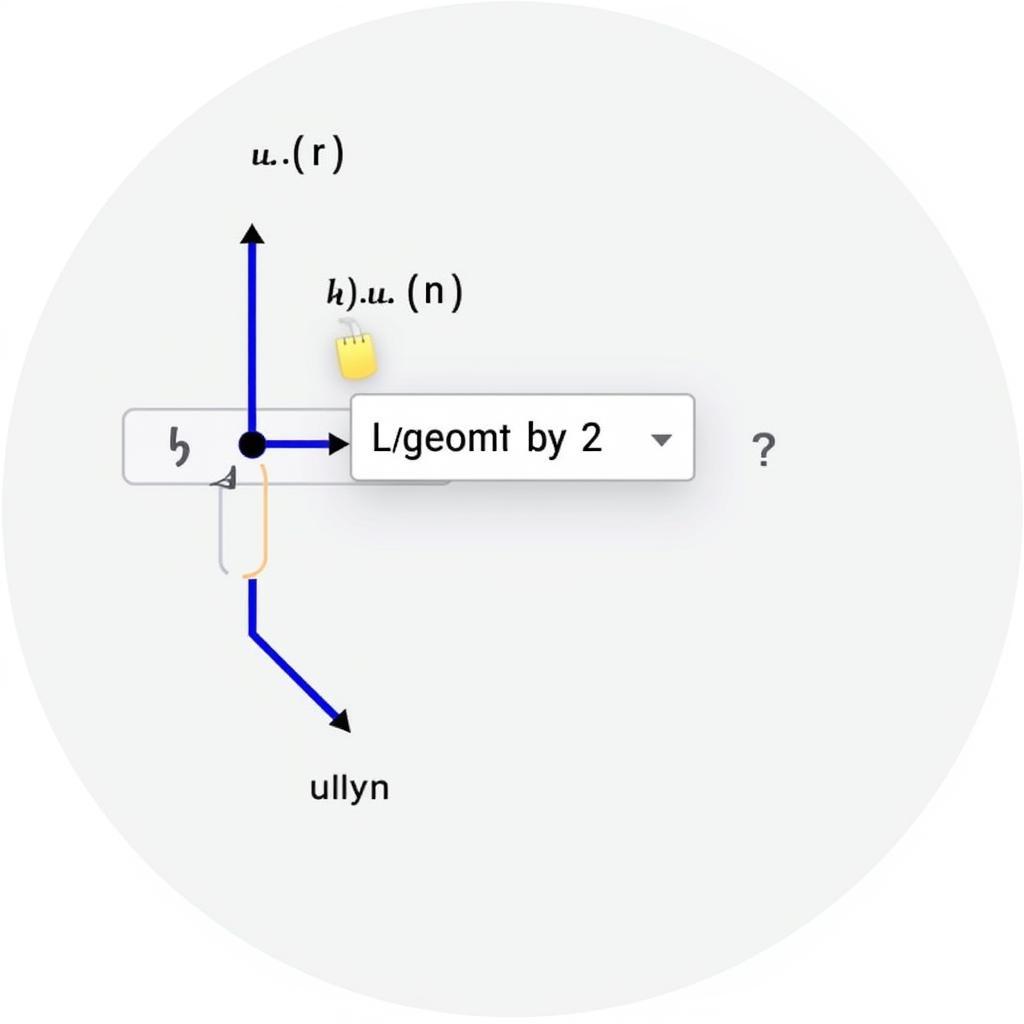 Nhập kích thước nâng cao bằng toán tử trong SketchUp
Nhập kích thước nâng cao bằng toán tử trong SketchUp
Làm Chủ Kỹ Thuật Nhập Kích Thích trong SketchUp
Việc thành thạo kỹ thuật nhập kích thích là chìa khóa để tạo ra các mô hình 3D chính xác và chuyên nghiệp trong SketchUp. Hãy luyện tập thường xuyên với các phương pháp và kỹ thuật đã nêu trên để nâng cao kỹ năng của bạn.
Nguyễn Văn A, kiến trúc sư với hơn 10 năm kinh nghiệm trong lĩnh vực thiết kế 3D, chia sẻ: “Việc nắm vững cách nhập kích thước chính xác trong SketchUp là điều kiện tiên quyết để tạo ra các bản vẽ kỹ thuật chất lượng cao.”
Kết luận
Cách nhập kích thích trong SketchUp đóng vai trò quan trọng trong việc xây dựng mô hình 3D. Hy vọng bài viết này đã cung cấp cho bạn những kiến thức cần thiết để làm chủ kỹ thuật này. Hãy bắt đầu thực hành ngay hôm nay để tạo ra những thiết kế ấn tượng!
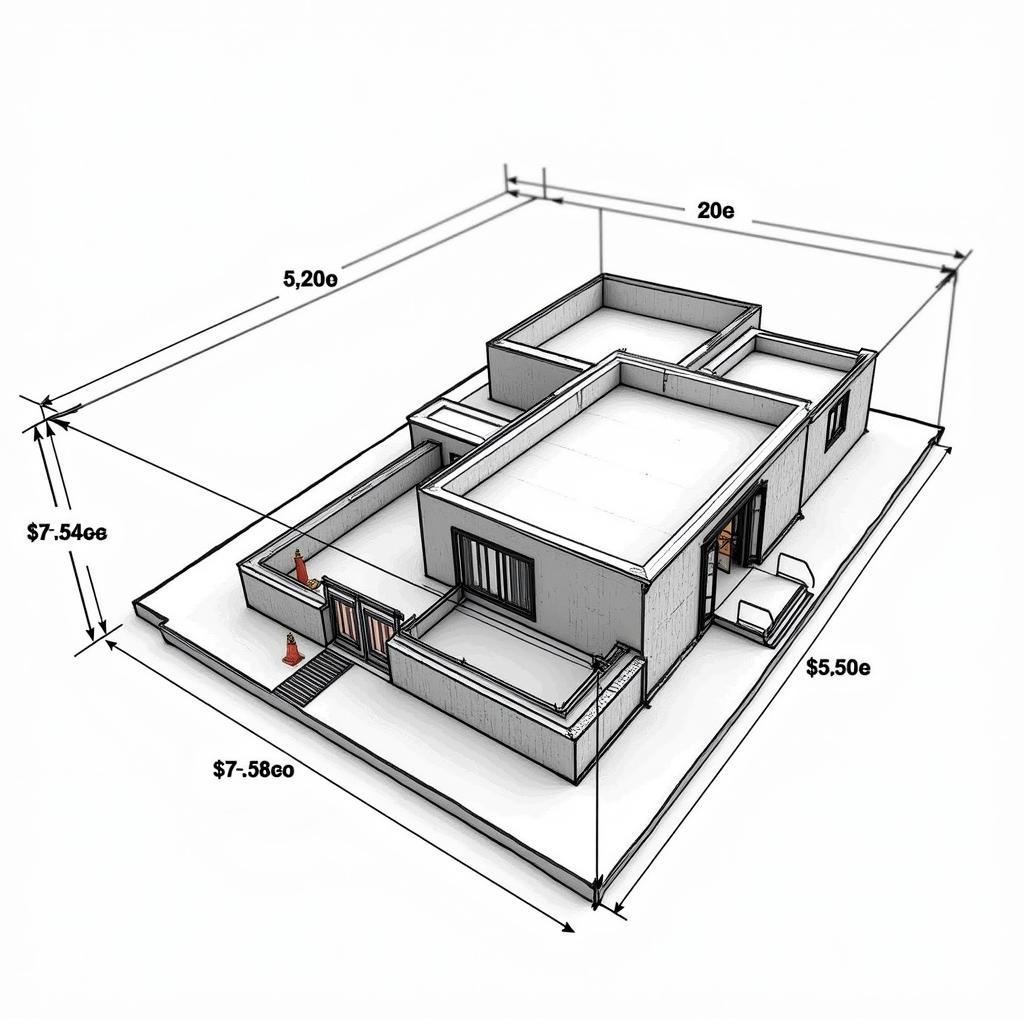 Ví dụ mô hình 3D chính xác trong SketchUp
Ví dụ mô hình 3D chính xác trong SketchUp
Bà Nguyễn Thị B, giảng viên trường Đại học Kiến trúc Hà Nội, cũng nhấn mạnh: “Kỹ năng nhập kích thước chính xác không chỉ giúp tiết kiệm thời gian thiết kế mà còn giảm thiểu sai sót trong quá trình thi công.”
Khi cần hỗ trợ hãy liên hệ Số Điện Thoại: 0915063086, Email: [email protected] Hoặc đến địa chỉ: LK 364 DV 08, Khu đô thị Mậu Lương, Hà Đông, Hà Nội 12121, Việt Nam. Chúng tôi có đội ngũ chăm sóc khách hàng 24/7.